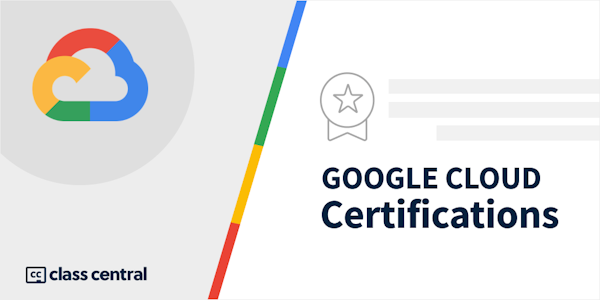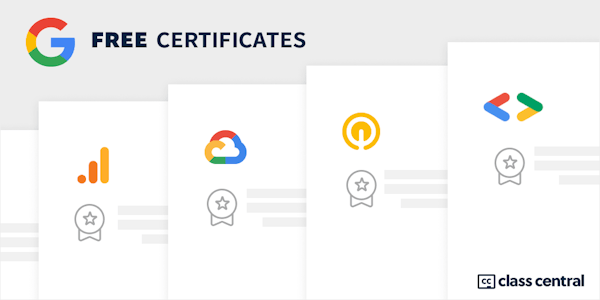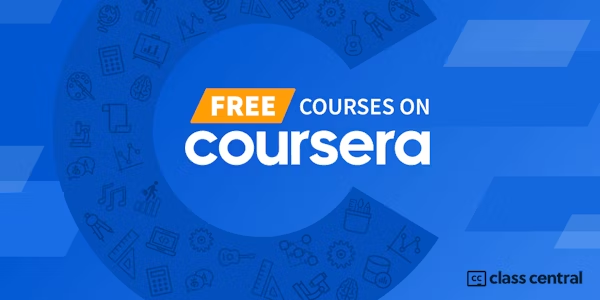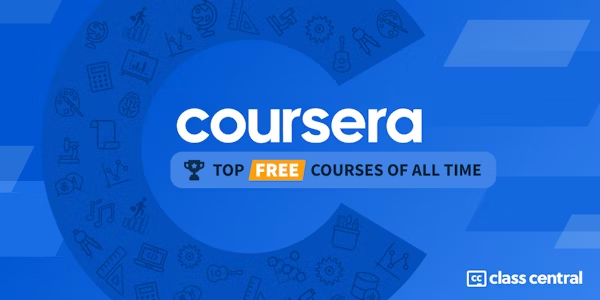Overview
Class Central Tips
Google スライドを使用すると、営業用、プロジェクト用、トレーニング モジュール用にプロフェッショナルなプレゼンテーションを作成して提示できます。
Google スライドのプレゼンテーションは、クラウドに安全に保存されます。プレゼンテーションはウェブブラウザで直接作成でき、特別なソフトウェアは必要ありません。さらに、複数のユーザーが同時に作業することができ、他のユーザーの変更内容をリアルタイムで見ることもできます。変更はすべて自動的に保存されます。
このコースでは、Google スライドを開いて空のプレゼンテーションを作成する方法と、テンプレートからプレゼンテーションを作成する方法を学習します。プレゼンテーションのテーマやレイアウトのオプション、コンテンツとスピーカーノートの追加や書式設定の方法について学びます。
表、画像、グラフなどを追加してスライドを充実させる方法を学習します。また、スライドの切り替え効果やオブジェクトのアニメーションなどの視覚効果をプレゼンテーションで使用する方法についても学びます。
スライドを整理する方法について説明し、スライドの複製と順序付け、既存のスライドのインポート、スライドのコピー、スライドの非表示などのオプションを確認します。
プレゼンテーションを他のユーザーと共有する方法のほか、共同編集者の権限、変更履歴、バージョン管理についても学習します。
Google スライドには、チームの共同編集を容易にするさまざまな機能が用意されています。チームでの共同編集にコメントとアクション アイテムを活用する方法を学習します。
スライドを提示することが最終的な目標であるため、スライドを他の人にプレゼンテーションする方法や、利用可能なプレゼンテーション ツールについて学習します。
Syllabus
- コースの概要
- このモジュールでは、アジェンダについて説明します。また、コースの演習で出てくる On the Rise という店を経営する架空の会社と、この会社のビジネス課題を紹介します。
- Google スライドの概要
- このモジュールでは、Google スライドを開き、新しいプレゼンテーションを作成するために利用できるオプションを確認します。
- Google スライドを管理する
- Google スライドには、テキスト、画像、動画など、さまざまな種類のコンテンツを含めることができます。このモジュールでは、利用可能な書式設定ツールを使用してスライドを作成、管理する方法をいくつか説明します。
- Google スライドを充実させる
- ストーリーを伝える際にビジュアルを使用すると、対象者の注意を引き付ける、情報を要約する、プロセスをわかりやすく伝える、重要な結果を強調するといった効果があります。Google スライドでは、図形、表、画像、グラフなどを追加できます。切り替え効果やアニメーションを追加することもできます。このモジュールでは、Google スライドで利用できる強化機能をいくつか見ていきます。
- Google スライドを整理する
- Google スライドで作業する際、さまざまな方法でワークフローを高速化できます。このモジュールでは、スライドの複製と順序付け、既存のスライドのインポート、スライドのコピー、スライドの非表示(スキップ)などのオプションをいくつか見ていきます。
- Google スライドを共有する
- このモジュールでは、Google スライドを他のユーザーと共有するさまざまな方法について説明します。共同編集者ロールの権限について説明します。プレゼンテーションの変更を追跡し、バージョンを管理する方法についても学習します。また、プレゼンテーションをウェブに公開する方法や、Google スライドのダウンロード オプションについても説明します。
- Google スライドで共同編集する
- このモジュールでは、コメントを効果的に使用してプレゼンテーションの作成を支援する方法について説明します。スライドにコメントを追加する、アクション アイテムを割り当てる、コメントを解決する、コメント履歴を表示するといった方法を学習します。
- Google スライドをプレゼンテーションする
- スライドを作成すれば終わりというわけではありません。最終的な目標はスライドをプレゼンテーションすることです。このモジュールでは、スライドのプレゼンテーションについて説明します。
- ビジネス上の課題
- このモジュールでは、Google Workspace を利用する架空のお客様がビジネス課題を解決できるよう支援するというシナリオで、学習したすべてのことを実践します。
Taught by
Google Cloud Training